软件测试工具——Selenium IDE与JUnit
软件测试一般用到的工具、框架、技术列表,测试工具分为很多种,主要如下:
Java:JUnit
测试管理工具:MQC,TestManager,QACenter,其中缺陷跟踪还可以使用:变更管理工具
功能测试自动化:QTP,RFP,QARun,Silk
性能测试工具:Loadrunner,Robot,QAload,WAS,Silk
Performance
单元、白盒测试工具:Junit,Jmeter,devpartner,Jprobe,Purify Plus
安全测试: Appscan,Fortify
这里介绍两种测试工具:Selenium IDE与JUnit。
Selenium IDE
一、简介
Selenium 是 ThoughtWorks 专门为 Web 应用而开发的自动化测试工具,适合进行功能测试、验收测试.它由三部分组成:Selenium IDE、Selenium Core、Selenium Remote Control。
Selenium IDE ,一个firefox的plug-in,可以录制和回放并保存一些test cases, 可以生成一些简单的基于rc 模式的简单code.可以通过Firefox的工具->附加软件->获取扩展->搜索Selenium
IDE,下载并安装该插件。
Selenium 命令分成两类 —— 操作(action)
和断言(assertion),目前为止我用的最多的是action,模拟用户与 Web 应用程序的交互。
当使用Selenium IDE创建测试脚本时,Selenium IDE支持命令自动完成模式,这个特性主要是为了两个目的:
- 帮助测试人员更快的完成命令输入
- 限制用户输入无效的Selenese命令
二、功能
- 文件:创建、打开和保存测试案例和测试案例集。编辑:复制、粘贴、删除、撤销和选择测试案例中的所有命令。Options : 用于设置seleniunm IDE。
- 速度控制:控制案例的运行速度。
- 运行所有:运行一个测试案例集中的所有案例。
- 运行:运行当前选定的测试案例。
- 暂停/恢复:暂停和恢复测试案例执行。
- 单步:可以运行一个案例中的一行命令。
- 录制:点击之后,开始记录你对浏览器的操作。
- 测试脚本;table标签:用表格形式展现命令及参数。source标签:用原始方式展现,默认是HTML语言格式,也可以用其他语言展示。
- 查看脚本运行通过/失败的个数。
- 日志:当你运行测试时,错误和信息将会自定显示。
三、安装方法
- 直接进入网站下载: https://addons.mozilla.org/zh-CN/firefox/addon/selenium-ide/?src=search
- 若打不开可采用以下方法
1.打开Firefox浏览器
2.看右上角的菜单栏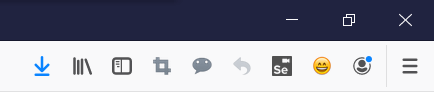 (注:我已下载过所以已经有这个插件
(注:我已下载过所以已经有这个插件 )
)
3.点击最右边的按钮选择“添加组件”。
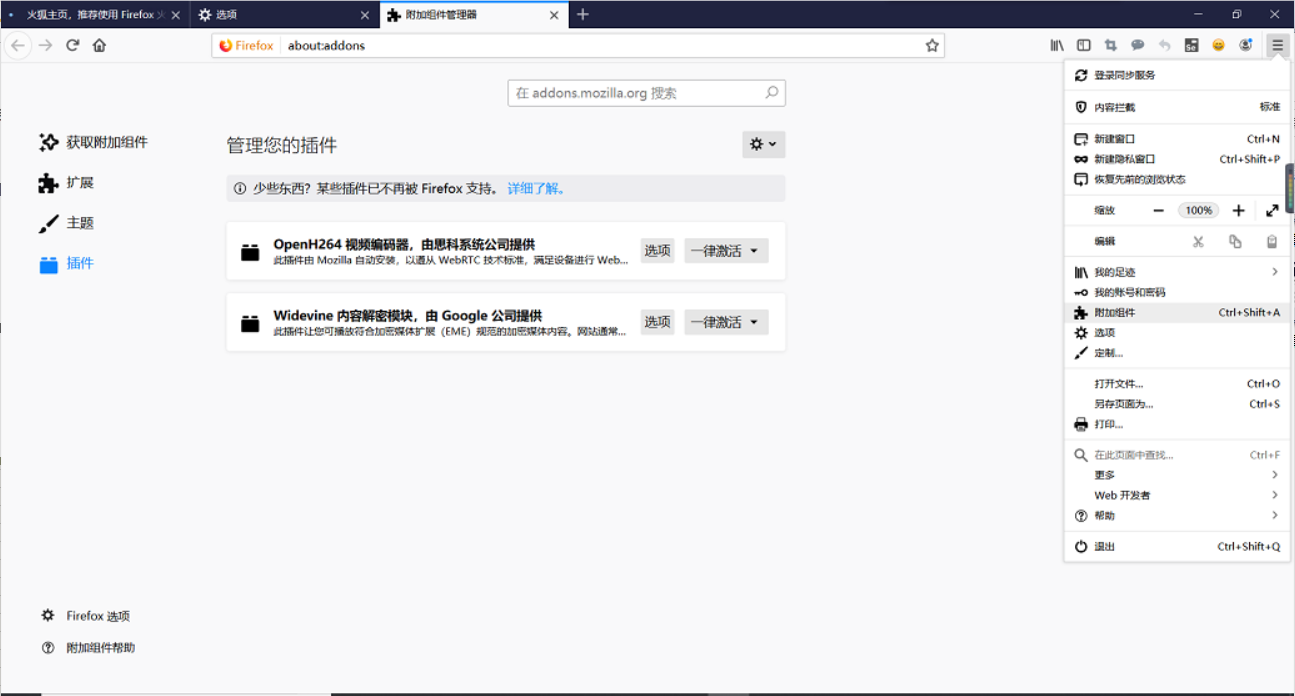
4.搜索Selenium IDE并下载。

四、使用方法
1点击 .打开该组件
.打开该组件
2.新建工程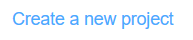
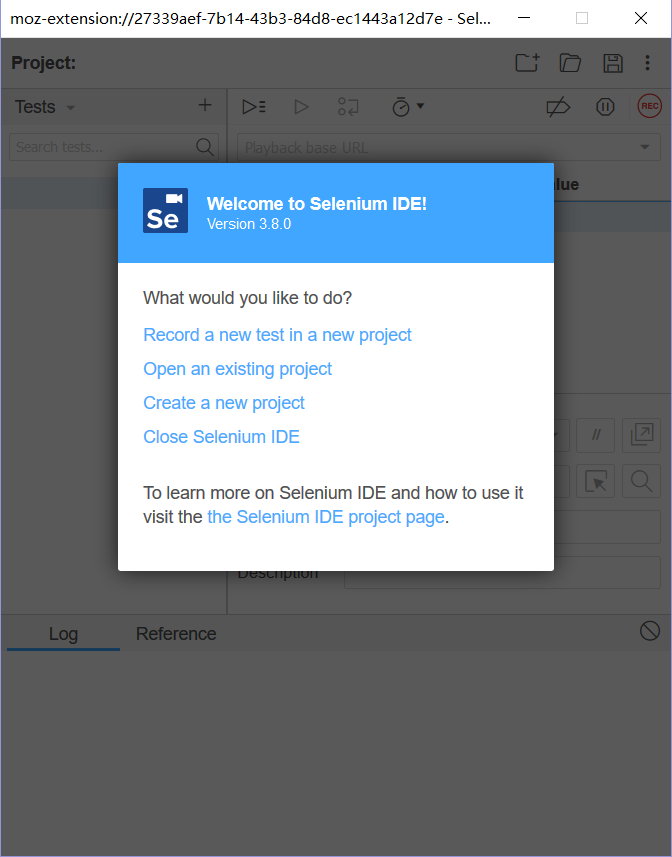
3.命名该工程后点击
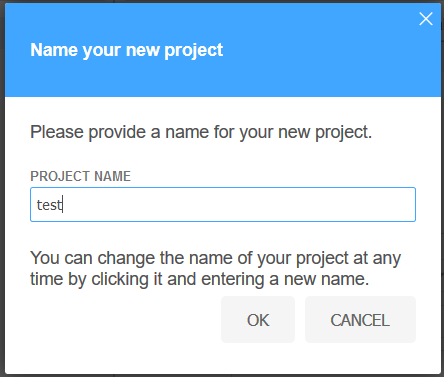
4.进入该工程,点击 开始录制
开始录制

5.输入需要测试的网站

6.进入该网站
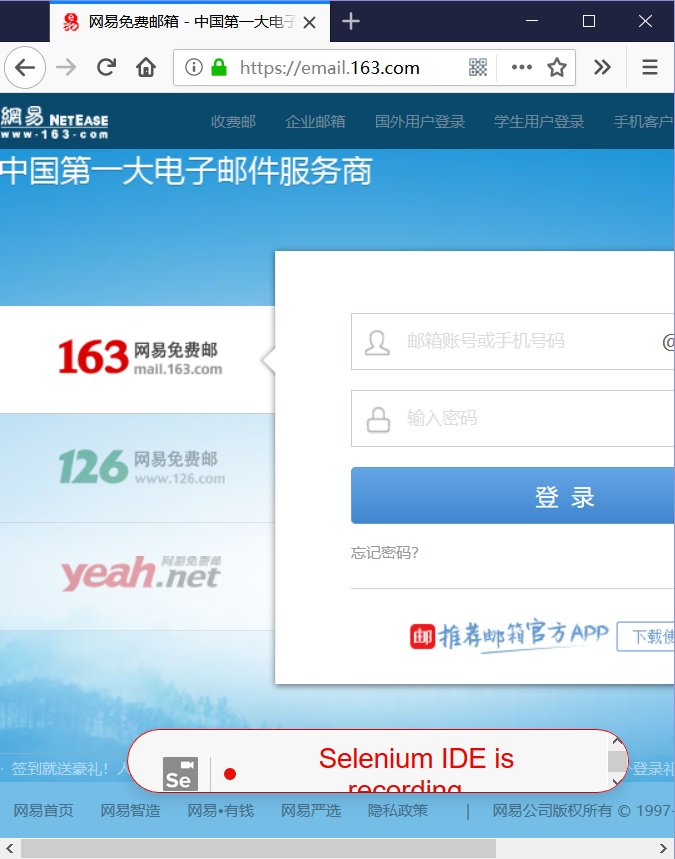
7.在网站中进行一些操作后回到该工程页面并点击 结束录制
结束录制
8.为此次操作的测试命名
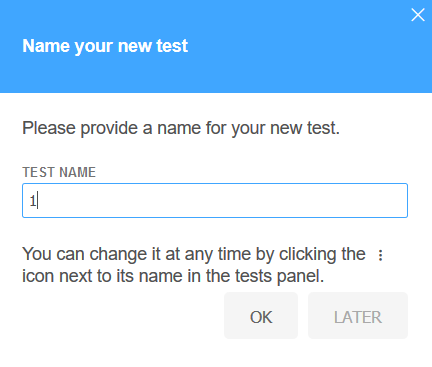
9.查看之前操作的命令内容,所传的值等。
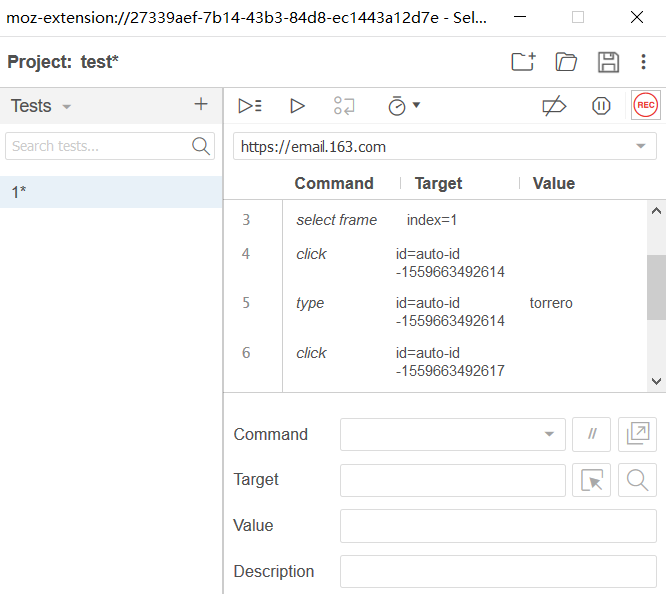
10.点击 ,选择好路径保存该工程。
,选择好路径保存该工程。
JUnit
一、简介
JUnit是一个Java语言的单元测试框架。它由Kent Beck和Erich Gamma建立,逐渐成为源于Kent Beck的sUnit的xUnit家族中最为成功的一个JUnit有它自己的JUnit扩展生态圈。多数Java的开发环境都已经集成了JUnit作为单元测试的工具。
注意:Junit 测试也是程序员测试,即所谓的白盒测试,它需要程序员知道被测试的代码如何完成功能,以及完成什么样的功能。
Junit 是一个单元测试框架,那么使用 Junit 能让我们快速的完成单元测试。
通常我们写完代码想要测试这段代码的正确性,那么必须新建一个类,然后创建一个 main() 方法,然后编写测试代码。如果需要测试的代码很多呢?那么要么就会建很多main() 方法来测试,要么将其全部写在一个 main() 方法里面。这也会大大的增加测试的复杂度,降低程序员的测试积极性。而 Junit 能很好的解决这个问题,简化单元测试,写一点测一点,在编写以后的代码中如果发现问题可以较快的追踪到问题的原因,减小回归错误的纠错难度。
二、功能
1. 管理测试用例。修改了哪些代码,这些代码的修改会对哪些部分有影响,通过JUnit将这次的修改做个完整测试。这也就JUnit中所谓的TestSuite。
2. 定义测试代码。这也就是JUnit中所谓的TestCase,根据源代码的测试需要定义每个TestCase,并将TestCase添加到相应的TestSuite方便管理。
3. 定义测试环境。在TestCase测试前会先调用“环境”配置,在测试中使用,当然也可以在测试用例中直接定义测试环境。
4. 检测测试结果。对于每种正常、异常情况下的测试,运行结果是什么、结果是否是我们预期的等都需要有个明确的定义,JUnit在这方面提供了强大的功能。
三、安装方法
1.打开eclipse
2.新建一个工程

3.在该工程名上右键并点击
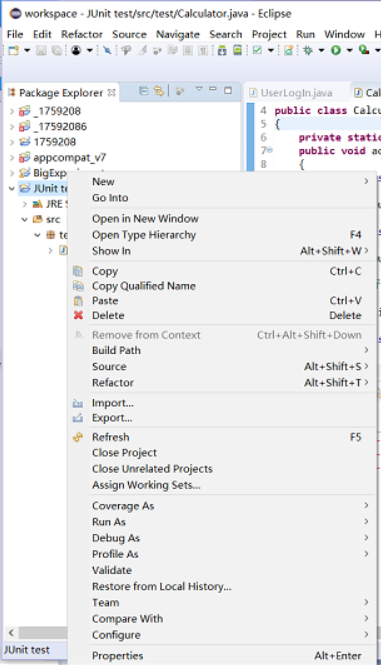
4.进入配置页面并点击
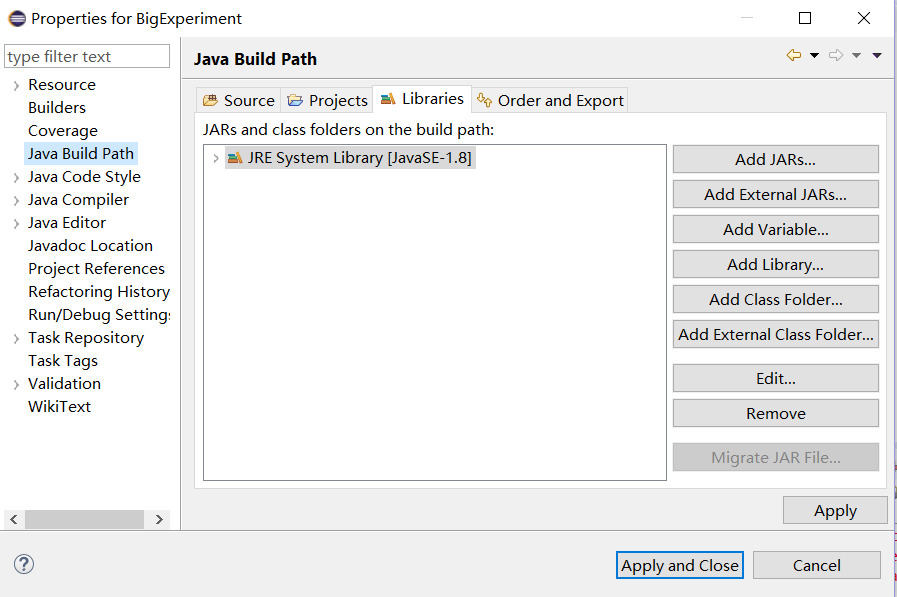
5.选择后点击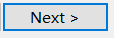

6.进入此页面,点击
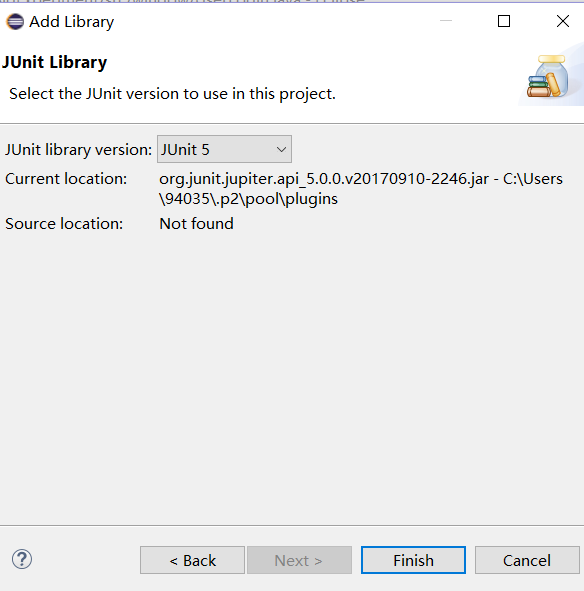
7.看到JUnit已在列表中,点击
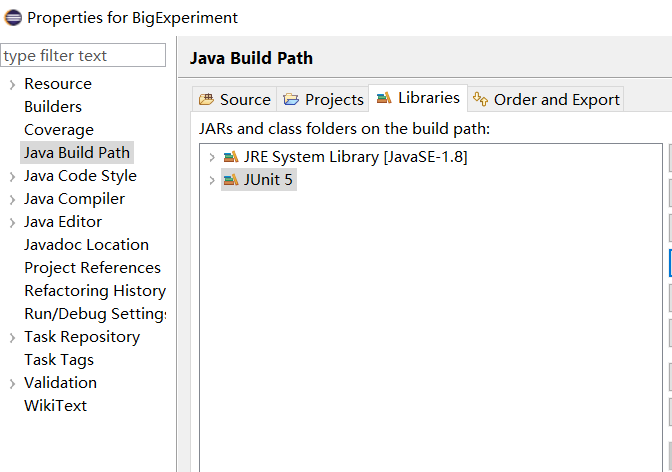
8.JUnit已成功加入
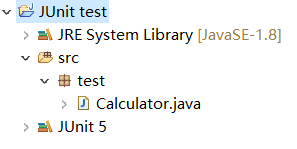
四、使用方法
1.编写好需要测试的代码,类名为show
package C65; public class show { public int add(int a, int b) { int c = a + b; return c; } public int subtract(int a, int b) { int d = a - b; return d; } }
2.在show上右键,new->JUnit test case

3.选择后点击
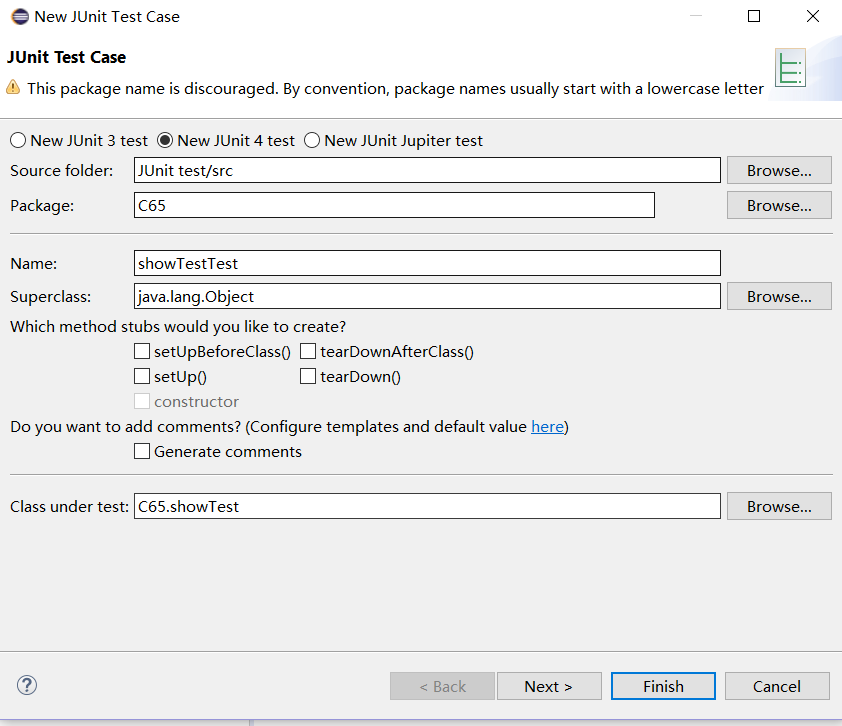
4.如图勾选后点击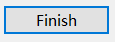

5.成功创建

6.修改代码
package C65; import static org.junit.jupiter.api.Assertions.*; import org.junit.jupiter.api.Test; class showTest { @Test void testAdd() { fail("Not yet implemented"); } @Test void testSubtract() { fail("Not yet implemented"); } }
7.在测试代码上右键Run as

8.勾选后点击
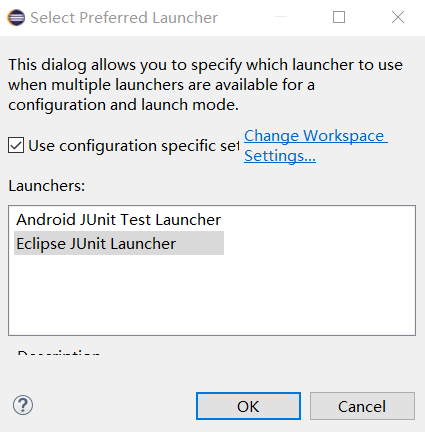
9.点击测试后查看测试结果
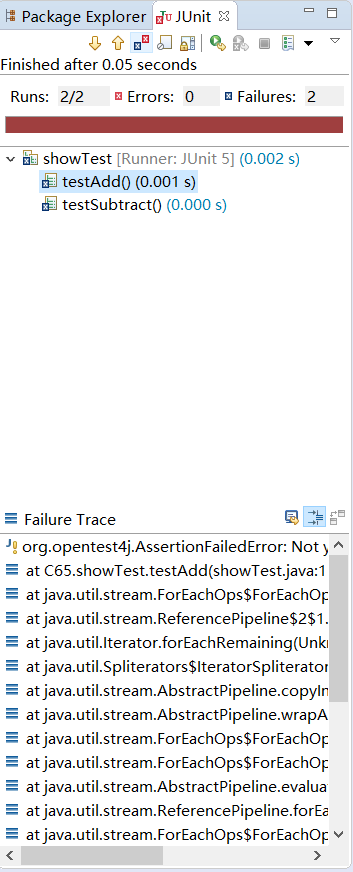
心得体会
Selenium IDE是整个套件里最简单的。仅仅被用作一个原型工具需要JS和HTML的知识。Rollup是一些可重用的命令集合。Locators是你告诉IDE怎么找到元素的描述。Firebug是获取locator值的工具。菜单栏用来创建,修改,导出RC,WebDriver可以识别的格式的测试用例。Selense命令的默认格式是HTML。选项菜单提供了关于IDE更多配置。Base URL基址在访问相对地址比较有用。测试用例面板显示打开的case和关于测试结果的汇总。Editor编辑器提供了修改脚本的入口表格试图以表格形式等你键入Command,target,value。而代码视图用HTML来显示你的脚本。日志和参考页面提供了一些执行case可能需要的信息。UI-Element和Rollup是给比较熟悉Selenium工具的用户使用的。需要相当的JS编程经验。UI-Element允许我们使用json来匹配UI元素。
使用JUnit时应注意以下原则 : ①测试方法上必须使用@Test进行修饰 ②测试方法必须使用public void 进行修饰,不能带任何的参数 ③新建一个源代码目录来存放我们的测试代码,即将测试代码和项目业务代码分开 ④测试类所在的包名应该和被测试类所在的包名保持一致 ⑤测试单元中的每个方法必须可以独立测试,测试方法间不能有任何的依赖⑥测试类使用Test作为类名的后缀(不是必须) ⑦测试方法使用test作为方法名的前缀(不是必须)


